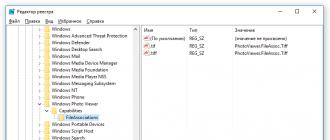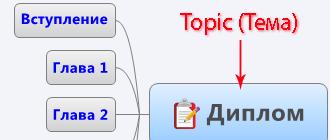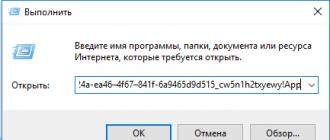Salut tout le monde! Vous ne savez pas où les jeux standards pour Windows 10 ont disparu ? - ne vous inquiétez pas, maintenant nous allons tout retourner ... c'est généralement étrange, les jeux de solitaire classiques comme "Spider" étaient la marque de fabrique de Microsoft et la raison pour laquelle ils ont été supprimés de la distribution n'est pas tout à fait claire. Les jouets standard ont disparu dans Windows 8, et il y a une opinion que cela a été fait pour promouvoir leur app store. Vous pouvez les télécharger dans le Windows Store, mais en règle générale, il existe des versions avec des publicités - ce n'est pas très agréable, mais Windows est bon car il existe toujours un grand nombre d'alternatives.
Depuis que nous avons commencé à parler de ces jeux standards, il est logique d'annoncer la liste complète - ce sont les échecs, le mahjong, le foulard, l'araignée, le démineur, le solitaire, les cœurs et quelques autres jeux Internet comme le backgammon ou les dames. Peut-être que quelqu'un cherche Purble Place (un jeu d'enfant).
Il y a une opinion que tous ces jeux standard pour Windows ont été créés par Microsoft en tant que simulateur - la souris était alors nouvelle, et sous la forme du jeu, l'utilisateur a appris toutes les subtilités de l'apprivoisement rongeur. Le temps a passé, et les jeux classiques sont restés dans le système et personne ne voulait y toucher... cependant, avec l'avènement de Windows 8, ils considéraient apparemment que tout le monde avait depuis longtemps appris à utiliser au moins les écrans tactiles, au moins les souris, au moins les pavés tactiles - et les jouets étaient tout simplement exclus de Windows.
Si nous estimons que Windows 8 était généralement un système d'exploitation de passage et n'a pas trouvé beaucoup de popularité, alors avec le top dix, il est déjà de plus en plus intéressant et le comptable moyen a probablement eu une réaction ambiguë à de telles innovations.

Bien sûr, les jouets classiques ont depuis longtemps perdu face aux superproductions de plusieurs millions de dollars, mais tout le monde ne joue pas aux jouets modernes, mais étaler une écharpe à partir de rien à faire est une habitude qui s'est développée en nous depuis des années. La génération moderne ne peut sûrement pas comprendre pourquoi nous sommes si bombardés par cette nouvelle - ici c'est un magasin, mettez ce que vous voulez ... mais nous avons l'habitude de les chercher où toujours - mais ils ne sont pas là ... ou sont-ils ?
Jeux standard pour Windows 10 - ils le sont, mais pas tous
En fait, certains des jouets sont présents dans le système, ils appellent maintenant des noms un peu différemment et se trouvent à un endroit légèrement différent. Si vous parcourez attentivement le menu Démarrer de Windows 10 à la recherche de jeux classiques, votre regard tombera sûrement sur l'élément «Microsoft Solitaire Collection» - vous ne vous êtes pas trompé, ce sont des jouets standard, mais légèrement modifiés et affinés pour le contrôle tactile.

Il est possible que cette option vous convienne. Malheureusement, tous les jeux ne sont pas là, mais ceux qui aiment décomposer le Spider ou le Solitaire le font ... mais cette interface sur un ordinateur ordinaire tue, je vous recommande donc une option alternative avec l'installation d'un ensemble de jeux classiques à partir d'un développeur tiers.
Installation de jeux standard dans Windows 10
Les esprits curieux ont probablement déjà deviné la possibilité de transférer simplement des fichiers avec des jouets depuis un autre ordinateur exécutant Windows 7 et de profiter des jeux auxquels nous sommes habitués. Cependant, ce n'est pas tout à fait pratique, et l'idée de savoir comment automatiser tout cela vous hante - vous n'êtes pas seul. Sur un site bourgeois, j'ai trouvé le soi-disant "PAK" avec des jouets, vous pouvez le télécharger sur le site officiel des passionnés.
Vous devez comprendre qu'il ne s'agit en aucun cas d'un ensemble officiel de jeux, il a été créé par des développeurs qui n'ont rien à voir avec Microsoft. Vérifiez toujours ces fichiers avec un antivirus (par exemple), mais au moment d'écrire ces lignes, je n'ai aucune raison de ne pas faire confiance à cette ressource
Ne vous inquiétez pas des titres en anglais - les versions russes des jeux standard seront installées sur votre système. Il ne devrait y avoir aucun problème avec l'installation, les développeurs n'ont pas poussé de programmes tiers sponsorisés dans la distribution. Il suffit de marquer les jeux dont vous avez besoin (par exemple, je n'ai pas installé de jouets Internet - je n'en ai pas besoin) et de cliquer sur le bouton "Installer".

Après une installation rapide, le dossier «Jeux» apparaîtra dans le menu «DÉMARRER», où se trouvera une liste des jeux standard installés pour Windows 10. Un peu contrarié par leurs noms d'ennemis, mais en général tout est pratique - versions russes ouvrir comme dans Windows 7 (apparemment cette collection a été collectée à partir de là)

Lancez Spider Solitaire, notre jeu préféré de Spider Solitaire et profitez des classiques... ou montrez-le à votre comptable et voyez l'appréciation dans ses yeux.

Les raccourcis peuvent être renommés ou même déplacés vers le bureau pour plus de commodité. Faites-le simplement glisser avec la souris depuis le menu Démarrer et les jeux de solitaire dont vous avez besoin seront toujours à portée de main
Jeux Windows 10 classiques dans l'App Store
Eh bien, le dernier moyen pour aujourd'hui est l'installation à partir du magasin d'applications. Pour ce faire, nous n'avons pas du tout besoin d'avoir un compte Microsoft - tout fonctionne avec un compte local. Malheureusement, ce n'est «pas le même Klondike» ou tout autre solitaire, en règle générale, c'est une vision de ces jouets par des studios tiers, mais par exemple, j'ai aimé le mouchoir.
Ouvrez l'App Store et entrez le nom de l'un des jeux classiques (J'ai utilisé Klondike Solitaire comme exemple). Choisissez l'option que vous aimez et cliquez sur "Obtenir" - il ne reste plus qu'à attendre le téléchargement et l'installation du jeu sur votre ordinateur. Étonnamment, avec la taille minimale, le solitaire s'est éloigné de l'App Store pendant environ 3 minutes - c'est très bouleversant ...

Voici à quoi ressemble le foulard de l'App Store pour Windows 10. Le gameplay n'a pas du tout changé, mais de nouveaux thèmes et chemises pour le jeu ont été ajoutés ... oui, je suis d'accord que j'aime le foulard classique à la fin plus, mais c'est plutôt une habitude.

Bien sûr, l'option avec une collection de jeux pour Windows 10 sera plus intéressante, mais si vous n'avez besoin que d'un seul jeu, cette méthode mérite certainement votre attention et ne nécessite l'installation d'aucun programme supplémentaire sur votre ordinateur.
Jeux standard pour Windows 10 - quel est le résultat ?
Il est temps de faire le point et de tirer des conclusions... nous avons examiné plusieurs façons de ramener des jeux standards pour Windows 10. Je recommande à tous d'utiliser la deuxième méthode avec un ensemble de jouets classiques - cette méthode a fait ses preuves depuis les jours des Huit et est toujours d'actualité, et les développeurs mettent à jour votre site à ce jour.
PS Il y avait encore un bon ensemble d'applications que Microsoft a exclues du système. (Hyper Terminal et autres, cela inclut également les jeux), mais malheureusement, les liens sur le site Web du développeur sont rompus et je ne vois aucune raison de décrire la version manifestement "morte" de l'installation de jeux classiques pour Windows. Si soudainement vous savez comment remettre les jouets habituels dans le système - écrivez dans les commentaires, nous mettrons à jour ce guide.
À un moment donné, Windows 7 était livré avec un ensemble merveilleux de jeux occasionnels, dont certains étaient des jouets de très haute qualité et addictifs. Nous avons tué plus d'une heure dans Chess, Klondike, Hearts, Minesweeper et d'autres jeux groupés Windows 7. Malheureusement, tous ces jouets n'ont pas survécu à la migration Windows 7 - Windows 8 - Windows 10. Bien que le jeu de solitaire ait été réédité , Chess, par exemple, et sont restés sous Windows 7. Heureusement, vous pouvez facilement installer ces jeux sur Windows 8 ou Windows 10 si vous le souhaitez. Ce guide vous montrera comment le faire.
Installation de jeux Windows 7 standard sur Windows 8, 8.1 et 10
Les instructions sont très simples et ne vous prendront que quelques minutes.

Vous pouvez maintenant trouver vos jeux dans le menu Démarrer et dans le dossier Jeux. De plus, vous pouvez utiliser la section des jeux, qui est également installée avec les jeux et s'appelle Games Explorer. À l'intérieur, tous les jeux disponibles.

Comment désinstaller les jeux Windows 7 standard
Un jeu individuel ne peut pas être supprimé par des moyens conventionnels. Par conséquent, s'il devient nécessaire de supprimer l'un d'entre eux, vous devrez supprimer l'intégralité du package. Pour ce faire, allez simplement dans Paramètres - Applications et recherchez dans la liste Jeux Windows 7 pour Windows 10 et 8. Cliquez sur le package et sélectionnez Supprimer. Une fenêtre de désinstallation s'ouvrira, après avoir suivi les instructions, les jeux de Windows 7 pour Windows 10 seront complètement supprimés.
Avez-vous joué à l'un de ces jeux sur Windows 7 ? Laquelle était votre préférée ? Parle-nous-en dans les commentaires.
![]() Dans le nouveau système d'exploitation Windows 10, cependant, ainsi que dans Windows 8/8.1, vous ne trouverez plus un ensemble standard de jeux (Minesweeper, Klondike, Solitaire, etc.), qui est inclus par défaut dans la liste régulière des Applications Windows 7, les utilisateurs sont désormais invités à recevoir et à installer la plupart des applications, y compris les jeux, via le Microsoft Store. Cependant, il existe un moyen simple, en contournant le Store, de jouer au Solitaire, au Démineur et à d'autres jeux réguliers sur Windows 10.
Dans le nouveau système d'exploitation Windows 10, cependant, ainsi que dans Windows 8/8.1, vous ne trouverez plus un ensemble standard de jeux (Minesweeper, Klondike, Solitaire, etc.), qui est inclus par défaut dans la liste régulière des Applications Windows 7, les utilisateurs sont désormais invités à recevoir et à installer la plupart des applications, y compris les jeux, via le Microsoft Store. Cependant, il existe un moyen simple, en contournant le Store, de jouer au Solitaire, au Démineur et à d'autres jeux réguliers sur Windows 10.
Comment jouer à des jeux standards sur Windows 10
Pour exécuter "Spider", "Solitaire", "Klondike", etc. sur Windows 10 (pertinent également pour le "huit"), il suffit de télécharger et d'installer un programme spécial - "Jeux Windows 7 pour Windows 8 et 10" (direct lien de téléchargement à la fin de l'article, taille du fichier - 170 Mo). La beauté de ce programme est qu'il n'inclut que les fichiers originaux de Windows 7, et ajoute donc simplement la possibilité d'exécuter des jeux réguliers dans Windows 10, de la même manière que dans Windows 7.
Jetons un coup d'œil au processus d'installation.
Alors, téléchargez le programme et lancez le processus d'installation. Lors de la première étape, nous sélectionnons la langue de l'interface (35 langues sont prises en charge, dont le russe et l'ukrainien).


Sélectionnez les jeux dont vous avez besoin et cliquez sur suivant.

Dossier d'installation. Il n'est pas recommandé de modifier le chemin par défaut, car alors les jeux peuvent ne pas fonctionner correctement.

Après avoir terminé l'assistant d'installation, cliquez sur "Terminer".

Étudier et travailler ne sont pas tout ce dont votre ordinateur est capable. Vous pouvez télécharger des jeux gratuits pour PC pour Windows 10 et vous verrez combien de plaisir et de divertissement votre appareil vous apportera. Il existe des jeux d'arcade simples qui ne nécessitent pas d'immersion profonde, ainsi que des jeux sérieux qui s'éternisent pendant des mois. Et si votre ordinateur est connecté au réseau, vous pouvez télécharger des jeux en ligne et passer du temps à combattre d'autres personnes réelles.
Jeux PC pour Windows 10
Les appareils sous Windows 10 32/64 bits sont des appareils modernes, mais ils diffèrent tous par leurs performances. Le système d'exploitation est extrêmement peu gourmand en puissance de calcul, vous pouvez donc l'utiliser même sur une tablette ou un ordinateur portable faible. Si cela ne concerne que vous, alors seuls des jeux simples vous conviendront :
- Arcade;
- Jeux de tir;
- Simulateurs simples ;
- Jeux d'action;
- Casse-tête;
Jeux simples - ne signifie pas qu'ils sont ennuyeux. Certains jeux d'arcade ou de logique sont tellement addictifs que vous quittez la société pendant quelques jours. Si vous avez un ordinateur puissant, des centaines de jeux modernes pour Windows 10 sont à votre disposition :
- MMORPG ;
- action;
- tireur;
Ce ne sont que les catégories de jeux les plus populaires. Aujourd'hui, il existe même des jeux en réalité virtuelle. Si vous avez un appareil spécial pour la tablette, des jeux 3D uniques sont également à votre disposition. Et si vous avez envie de jouer à de vieux jeux, par exemple des jeux des années 90 ou du début des années 2000, alors le mode compatibilité vous aidera. Certains jeux ne fonctionneront pas sur Windows 10, même en mode de compatibilité. Par exemple, les jeux des consoles Dendy. Mais dans ce cas, il vous suffit de télécharger un émulateur pour votre ordinateur et votre problème est résolu. La même chose existe pour la Sony Play Station.
Télécharger des jeux éducatifs pour ordinateur
Pour beaucoup de gens, le mot "jeu" n'est associé qu'au divertissement. Mais il existe des solutions 2 en 1 : les jeux éducatifs. Vous pouvez utiliser des jeux pour enseigner certaines compétences. Par exemple, il existe des jeux pour apprendre la dactylographie. Il existe des jeux pour apprendre l'histoire ou les langues étrangères. Et ce n'est pas seulement un endroit pour enseigner tranquillement à un enfant, c'est une véritable baguette magique pour l'éducation.
Tous les jeux ne sont pas gratuits, mais vous pouvez télécharger une clé ou un médicament pour y jouer. Et si vous ne voulez pas vous impliquer dans cela, vous pouvez télécharger des jeux informatiques gratuits pour Windows 10 32/64 bits, car le choix est tout simplement énorme.
Des jeux tels que foulard, sapeur, solitaire sont depuis longtemps familiers à tous ceux qui utilisent Windows. Sous WindowsXP, ces jeux étaient par défaut et tout le monde pensait qu'il fallait, sous Windows7, selon les versions, il fallait inclure dans les composants , dans Windows 10 ces jeux ne sont pas disponibles par défaut, mais il y a tout un magasin où, en plus de ceux familiers à tout le monde : mouchoir, solitaire, sapeur, il y en a des centaines et des milliers d'autres. Dans cet article, je vais montrer comment installer foulard, solitaire, sapeur et autres jeux dans windows 10.
Une nouvelle tendance pour tous les systèmes d'exploitation populaires est la présence de leur propre magasin avec des applications et des jeux, dans Android c'est google play, dans iOS c'est l'apple store, dans Windows c'est le Windows Store. Par défaut, dans Windows 10, vous ne trouverez pas de jeux, et même si vous essayez de les ajouter dans les composants, vous n'y arriverez pas. Les jeux et les applications sont maintenant dans le Windows Store. Mais pour pouvoir les installer, vous devez avoir un compte Microsoft. Si après Installation de Windows 10 si vous utilisez déjà un compte Microsoft, il vous suffit de lancer la boutique, de trouver et d'installer le mouchoir, le sapeur, le solitaire, etc. Si vous vous connectez sous un compte pair local, vous devez créer un compte Microsoft, et après qui téléchargent des jeux. Si vous n'avez rien compris aux deux phrases précédentes, alors lancez le raccourci Windows Store, il se trouve dans la barre des tâches.
Ou vous pouvez le trouver si vous allez dans "Démarrer" - "Store".

La fenêtre du Windows Store s'ouvrira, dans la barre de recherche, tapez Klondike (ou un autre jeu, application) et appuyez sur Entrée.

Parmi les options proposées, sélectionnez celle dont vous avez besoin et cliquez sur le bouton "Gratuit".

Si vous voyez la fenêtre "Sélectionner un compte", vous travaillez sous un compte local et vous devez vous inscrire auprès de Microsoft. Si la procédure d'installation a commencé, cela signifie que vous travaillez déjà sous un compte Microsoft et qu'aucune action supplémentaire n'est requise de votre part.
Si vous vous êtes déjà enregistré auprès de Microsoft, vous pouvez entrer votre nom d'utilisateur et votre mot de passe, sinon cliquez sur "Créer".

Il y a deux options, soit vous créerez une nouvelle boîte aux lettres (outlook.com) soit vous utiliserez votre compte de messagerie existant (yandex, mail, rambler ou autres). Je pense que la plupart e. il y a une boîte, alors allons-y en utilisant votre boîte. Pour cela, saisissez votre Prénom, Nom, votre adresse e-mail dans les champs suivants et créez un nouveau mot de passe.


Sélectionnez "Se connecter à cette application uniquement".

Vérifiez votre e-mail, vous devriez recevoir un e-mail avec un mot de passe pour vérifier votre e-mail. boîte.

Entrez ce mot de passe dans la prochaine fenêtre d'enregistrement.

Entrez à nouveau le mot de passe (que vous avez spécifié précédemment) et cliquez sur "Connexion".

Si vous avez uniquement l'intention d'utiliser le Windows Store, sélectionnez Se connecter uniquement à cette application.